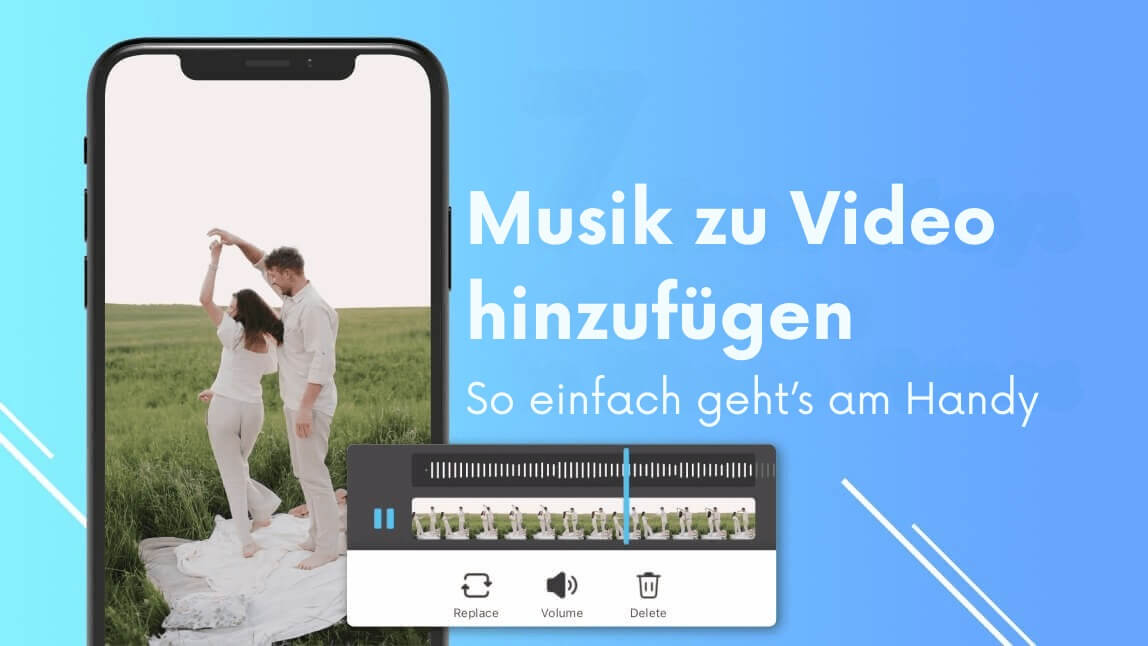Ob Instagram Reel, TikTok-Clip oder ein selbst gedrehter Kurzfilm – ohne Musik fehlt oft das gewisse Etwas. Ein passender Song kann Emotionen wecken, Spannung erzeugen oder einfach für die richtige Stimmung sorgen.
Doch wie fügst du Musik zu deinem Video hinzu? Mit der kostenlosen App YouCam Video gelingt dir das ganz einfach in wenigen Schritten.
In diesem Tutorial zeigen wir dir, wie du Videos auf deinem iPhone mit Musik untermalst, kreativ bearbeitest und direkt teilen kannst. Schnell, intuitiv – und garantiert mit Wow-Effekt.
| Inhalt |
|---|
Warum Musik in Videos so wichtig ist
Mehr Wirkung mit Sound: Musik verleiht Videos Atmosphäre, verstärkt Emotionen und macht Inhalte lebendiger. Ob ein Clip spannend, romantisch oder lustig wirkt – oft entscheidet der Soundtrack.
Mehr Reichweite auf Social Media: Gerade auf TikTok & Co. sind Sounds echte Reichweiten-Booster. Musik macht Videos auffälliger und steigert die Chancen, geteilt oder geliked zu werden. Mit YouCam Video lässt sich Musik direkt am iPhone hinzufügen – schnell, kreativ und passend zu Trends.
💡 Auch interessant: Finde heraus, wie du Musik aus Videos extrahierst.
Musik zu Video hinzufügen am iPhone – So geht’s
YouCam Video ist eine benutzerfreundliche App (iOS & Android) mit der du Videos schneiden, Effekte anwenden und mit Musik unterlegen kannst – ganz ohne komplizierte Programme.
Die Bedienung ist intuitiv, sodass du schnell kreative Ergebnisse erzielst, auch wenn du kein Profi bist. Die App bietet eine Vielzahl praktischer Funktionen:
- Zugriff auf über 700 lizenzfreie Songs in Genres wie Pop, Chill, Indie oder Rock
- Möglichkeit, eigene Musik direkt vom Smartphone zu importieren
- Extraktion von Ton aus Videos – perfekt, um Audio aus früheren Clips weiterzuverwenden
- Unterstützung von KI-generierter Musik für maximale kreative Freiheit ohne Copyright-Probleme
Ob kurze Clips für Reels oder längere Social-Media-Inhalte: Mit wenigen Klicks bringst du Ton und Bild in Einklang.
Die Musik-Funktion ist derzeit nur für iOS verfügbar.
▲ YouCam Video: Musik extrahieren & einfügen
Anleitung: Musik zu Video hinzufügen
Schritt 1: YouCam Video herunterladen.
Lade die kostenlose YouCam Video App aus dem App Store herunter. Nach der Installation öffnest du die App, um dein erstes Musikprojekt zu starten.
Schritt 2: Video importieren.
Tippe auf „Video hinzufügen“ oder „Importieren“ und wähle den Clip, den du bearbeiten möchtest. Sobald das Video geladen ist, kannst du es zuschneiden oder vorbereiten.
Schritt 3: Musik auswählen und hinzufügen.
Tippe auf das Musik-Symbol, um die integrierte Bibliothek mit über 700 lizenzfreien Songs zu öffnen. Wähle einen passenden Titel aus verschiedenen Genres oder:
- Importiere deine eigene Musik vom iPhone
- Verwende KI-generierte Musik aus der App
Schritt 4: Lautstärke anpassen.

Nachdem du einen Track hinzugefügt hast, passe die Lautstärke an. So stellst du sicher, dass die Musik dein Originalaudio ergänzt und nicht überlagert.
Schritt 5: Speichern & teilen.
Bist du zufrieden mit deinem Ergebnis? Dann tippe auf „Speichern“. Bearbeite dein Projekt anschließend weiter und füge einen Text zu deinem Video hinzu. Du kannst das Video lokal sichern oder direkt auf TikTok, Instagram & Co. teilen – in verschiedenen Formaten und Qualitäten.
Musik und Video richtig abstimmen
Die richtige Musik auswählen
Wähle einen Song, der zur Stimmung deines Videos passt. Ein ruhiger Clip braucht vielleicht entspannte Klänge, während schnelle Szenen von Beats oder Popmusik profitieren.
Wenn du lieber eigene Musik verwendest, achte auf Urheberrechte oder nutze die integrierte KI-Musik-Funktion, um freie Tracks zu erstellen, die exakt zu deinem Video passen.
Lautstärke und Timing abstimmen
Die Musik sollte das Video unterstützen, nicht dominieren. Mit dem Lautstärkeregler in der App kannst du deine Audiospur präzise anpassen. Wenn dein Clip bereits Sprache oder Umgebungsgeräusche enthält, reduziere den Musikhintergrund, um alles klar hörbar zu machen.
Achte außerdem darauf, dass die Musik an der richtigen Stelle startet – ein gezielter Einstieg sorgt für mehr Wirkung.
💡 Profi-Tipp: Spiele mit verschiedenen Musikstilen – manchmal passt etwas Unerwartetes perfekt zur Szene.
Die besten Apps zum Musik hinzufügen im Überblick
Es gibt viele Apps, mit denen du Musik zu Videos hinzufügen kannst – doch nicht jede passt zu deinen Anforderungen. Manche bieten mehr kreative Kontrolle, andere sind besonders einsteigerfreundlich oder perfekt für Social Media zugeschnitten.
In der folgenden Tabelle findest du eine Auswahl beliebter Apps, ihre wichtigsten Funktionen und die jeweiligen Kostenmodelle. So kannst du schnell die passende Lösung für dein nächstes Videoprojekt finden.
| App | Beschreibung | Preis/Modell |
|---|---|---|
| YouCam Video | Intuitive App mit über 700 lizenzfreien Songs, KI-Musik und direkter Bearbeitung am iPhone | Kostenlos |
| CapCut | Beliebte App für trendige Videos mit Musik, Effekten und Übergängen | Kostenlos, Premium-Features |
| iMovie | Klassische Apple-App mit einfachem Zugang zur Musik-Integration und Videobearbeitung | Kostenlos |
| Filmora | Umfangreiche Videobearbeitung mit großer Musikauswahl und vielen Tools | Kostenlos, Abo für Premium |
| VivaVideo | Schneller Editor mit Musik, Filtern und Exportoptionen für Social Media | Kostenlos, mit Wasserzeichen |
| Clips | Kreative Kurzvideo-App von Apple mit Musik, Stickern und animiertem Text | Kostenlos |
| Unfold | Fokus auf stylische Video-Stories mit Musik, Vorlagen und Branding-Funktionen | Kostenlos, Abo für Premium |
Auch interessant: Video mit Musik hinterlegen: Die besten Tools im Überblick
Dein perfektes Musik-Video – mit der richtigen App
Musik macht den Unterschied – vor allem, wenn du dein Video emotional aufladen oder auf Social Media hervorstechen willst.
Mit YouCam Video hast du ein starkes Tool in der Hand, das dir genau das ermöglicht: Musik hinzufügen, fein abstimmen und dein Video direkt teilen – alles auf deinem iPhone.
Die App vereint Benutzerfreundlichkeit mit kreativer Freiheit: von über 700 lizenzfreien Songs bis hin zu KI-generierten Tracks ist alles dabei. Ob für TikTok, Instagram oder private Projekte – YouCam Video ist die ideale Lösung, wenn du Musik zu Video hinzufügen willst, schnell und ohne Umwege.
Häufig gestellte Fragen
Wie kann ich Musik zu einem Video auf dem iPhone hinzufügen?

Mit der YouCam Video App kannst du ganz einfach Musik zu deinen Videos hinzufügen. Die App bietet eine umfangreiche Bibliothek mit über 700 lizenzfreien Songs und ermöglicht es dir, eigene Musik zu importieren oder KI-generierte Tracks zu verwenden.
Welche App eignet sich am besten, um Musik zu Videos hinzuzufügen?

Es gibt mehrere Apps, die sich dafür eignen, darunter YouCam Video, iMovie, CapCut und Clips. YouCam Video zeichnet sich durch eine benutzerfreundliche Oberfläche und eine große Auswahl an Musikoptionen aus, einschließlich KI-generierter Musik und der Möglichkeit, eigene Songs zu importieren.
Ist es legal, beliebige Musik in meinen Videos zu verwenden?

Nein, du solltest sicherstellen, dass du die Rechte an der verwendeten Musik besitzt oder lizenzfreie Musik nutzt. YouCam Video bietet eine umfangreiche Sammlung lizenzfreier Songs, die du bedenkenlos in deinen Videos verwenden kannst.
Kann ich die Lautstärke der Hintergrundmusik in meinem Video anpassen?

Ja, mit YouCam Video kannst du die Lautstärke der Hintergrundmusik individuell anpassen, um sicherzustellen, dass sie nicht die Originaltonspur überlagert. Die App ermöglicht es dir, die Musiklautstärke präzise zu steuern und an deine Bedürfnisse anzupassen.
Gibt es kostenlose Apps, um Musik zu Videos hinzuzufügen?

Ja, es gibt mehrere kostenlose Apps wie YouCam Video, iMovie und CapCut, die es dir ermöglichen, Musik zu deinen Videos hinzuzufügen. YouCam Video bietet in der kostenlosen Version bereits viele Funktionen, einschließlich einer großen Auswahl an lizenzfreier Musik.
Kann ich eigene Musik in mein Video einfügen?

Ja, mit YouCam Video kannst du eigene Musikdateien direkt von deinem iPhone importieren und in deine Videos einfügen. Dies ermöglicht dir, deine Videos mit individuellen Soundtracks zu personalisieren.



 Autor:
Autor: